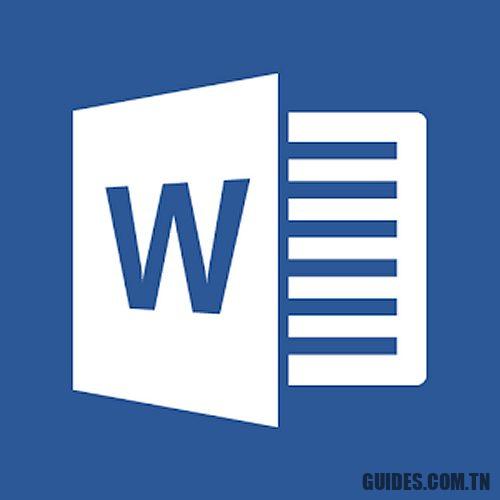Word, que faire si un fichier ne s’ouvre pas
L’une des «mauvaises habitudes» de nombreux utilisateurs est d’insérer des images haute résolution dans des documents Microsoft Word sans les redimensionner correctement et sans penser au poids qu’elles ajouteront au fichier.
Nous avons traité de ce problème dans l’article Document Word trop lourd: réduire la taille de l’image illustrant ce que nous pensons être les bonnes pratiques à mettre en place pour éviter de rendre un fichier au format Word trop lourd (et inutilement).
Pour éviter la création de documents Word de plus en plus nombreux, vous devez toujours coller des images précédemment réduites avec un programme graphique. Vous pouvez également les compresser à l’aide de l’outil Formater, compresser les images intégré dans Word.
Cependant, il convient de garder à l’esprit que un document Word ne doit pas contenir plus de 32 Mo de texte et que le fichier dans son ensemble, y compris les images, ne peut excéder 512 Mo de poids. Word vous permet en fait d’enregistrer des fichiers de plus de 512 Mo mais alors il sera impossible d’ouvrir le document qui dépasse ce poids.
La limite de taille des fichiers que Word peut gérer ne peut en aucun cas être contournée mais il est néanmoins possible d’utiliser une simple astuce pour forcer le logiciel Microsoft à ouvrir un fichier DOCX qui n’est plus gérable.
Comment ouvrir un fichier Microsoft Word DOCX qui ne peut plus être géré en raison de sa taille
Si vous devez traiter un fichier Word de plus de 512 Mo qui ne s’ouvre plus, rien n’est perdu.
Contrairement à ce qui s’est passé dans le passé avec le format DOC, DOCX n’est rien de plus qu’une archive Zip compressée qui rassemble tous les composants du document Word, y compris les images: voir DOCX, comment ouvrir et convertir des documentsPour résoudre le problème lié au fichier Word qui ne s’ouvre pas, suivez simplement quelques étapes simples:
1) Faites une copie de sauvegarde du fichier DOCX et enregistrez-le dans un dossier de votre choix.
2) Renommez le fichier DOCX en utilisant l’extension .ZIP *: FRANÇAIS. Si l’extension .DOCX ne devrait pas apparaître, nous vous suggérons de cocher la case Extensions de nom de fichier dans le menu Vue de Explorateur de fichiers. Vous pouvez également appuyer sur la combinaison de touches Windows + R, pâte rundll32.exe shell32.dll, Options_RunDLL 0 dans la boite Vous ouvrez, cliquez sur l’onglet Visualisation puis décochez de Masquer les extensions pour les types de fichiers connus.
En double-cliquant sur le fichier renommé Zip, le contenu du document DOCX sera affiché, avec une structure similaire à celle illustrée sur la figure. Vous pouvez également ouvrir directement le fichier DOCX avec un programme tel que 7-Zip.
3) Aller dans le dossier word media, vous trouverez la liste des images présentes dans le document Word ainsi que la taille relative (au format compressé et non compressé).
4) En sélectionnant certaines images (par exemple les plus lourdes) puis en les faisant glisser hors de l’archive, elles seront copiées en dehors du fichier compressé.
5) Pour les supprimer du fichier DOCX, appuyez simplement sur le bouton EFFACER sur le clavier ou cliquez avec le bouton droit et sélectionnez la commande Effacer.
6) À ce stade, vous pouvez fermer la fenêtre Explorateur de fichiers et renommez l’archive Zip en .DOCX.
7) En double-cliquant sur le fichier DOCX, Word affichera le message d’erreur L’image ne peut pas être affichée correspondant à chaque image précédemment supprimée du fichier.
8) À ce stade, vous pouvez remplacer les images lourdes par des versions plus légères ou penser à faire référence aux fichiers copiés en externe dans le document DOCX.
Pour ce faire, cliquez avec le bouton droit de la souris sur l’image «espace réservé» dans le document Word, puis sélectionnez Changer d’image, à partir d’un fichier.
Lorsque la boîte de dialogue suivante apparaît, vous devrez sélectionner l’image précédemment extraite dans un dossier de votre choix et enfin cliquer sur la flèche à droite du bouton insérer puis sélectionnez Lien vers le fichier.
Evidemment, il faut garder à l’esprit que les liens ainsi créés ne fonctionneront que localement: si les chemins des images changent, Word affichera le message « L’image liée ne peut pas être affichée. Le fichier peut avoir été déplacé, renommé ou supprimé. Vérifiez que le lien pointe vers le fichier et le chemin corrects« .
Ce n’est donc pas le meilleur moyen de partager un fichier DOCX sur lequel d’autres parties doivent intervenir (mais en revanche il serait très compliqué d’échanger un document de plus de 500 Mo).
Découvrez d’avantage plus d’articles dans nos catégories windows, productivité & Ordinateurs et internet.
Au final Merci pour votre visite on espère que notre article Word, que faire si un fichier ne s’ouvre pas
vous aide, pour nous aider, on vous invite à partager l’article sur Facebook, twitter et e-mail avec les hashtags ☑️ #Word #faire #fichier #souvre #pas ☑️!